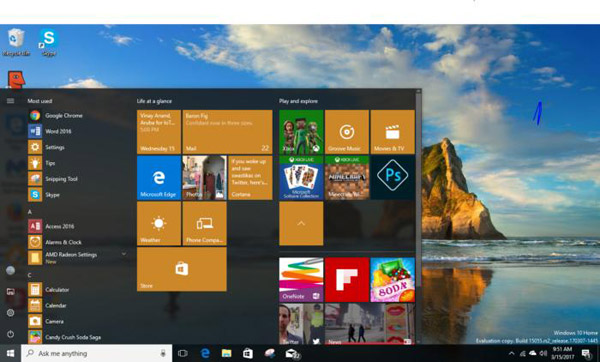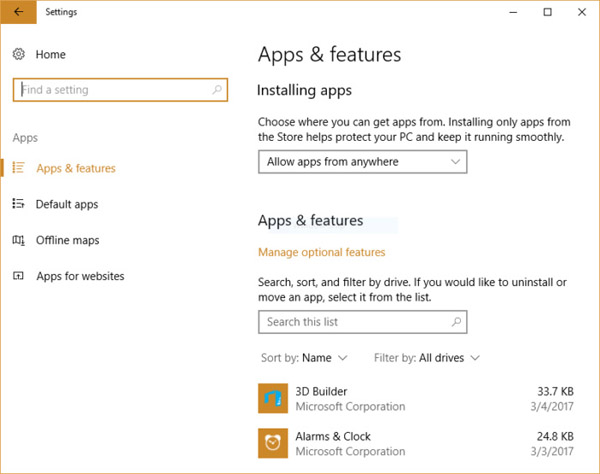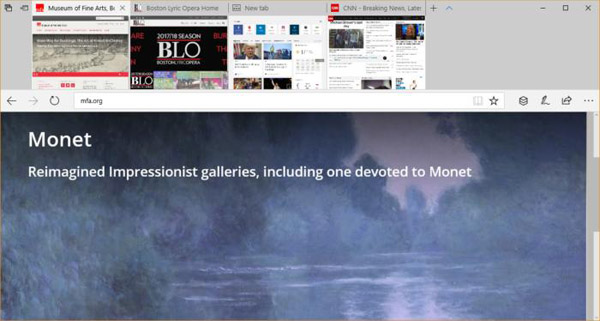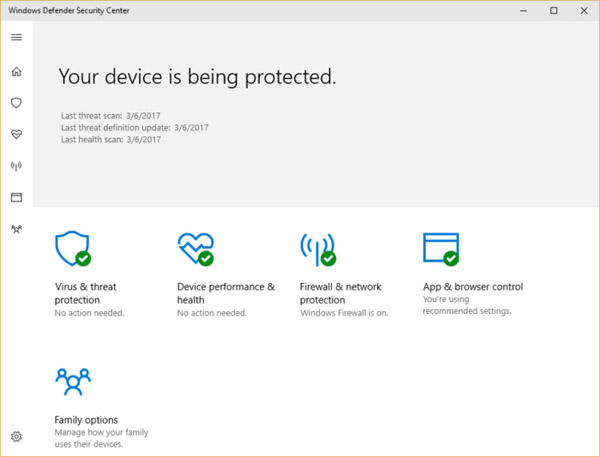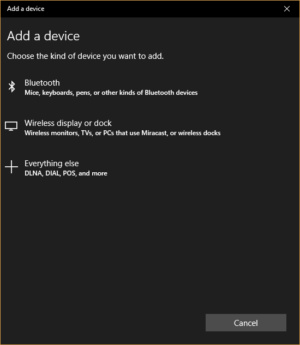【51CTO.com快译】今年某个时候,很大可能是在4月,微软会发布Creators Update。它是今年将推出的微软Windows 10的两个重大更新版之一。
你有望看到什么样的功能特性呢?首先,别理“Creators Update”这个名称,因为除了一些虚拟现实功能和创作3D内容的一款小应用程序外,该版本与内容创作没多大关系。
然而,操作系统会有一些重大的变化。你将在Windows更新方面拥有更大的控制权、Edge浏览器方面的一些改进、一些出色的界面调整(包括Start菜单)及更多其他方面的内容。
自去年8月以来,微软就一直在发布Creators Update的预览版;随着这款操作系统日益临近最终发布日期,它们变得错误更少、功能更丰富。本文基于最新预览版和微软公布的信息,预览了有望获得的功能特性。
一、更自如地控制Windows更新
首先,Creators Update发布后,Windows决定进行更新时,你将不再突然受到干扰。
Creators Update将包括一项功能:提醒何时有更新版,让你可以选择立即安装、选择特定的时间安装或者通过点击“Snooze”来推迟安装。
这项功能还没有包括在任何公共预览更新版中,不过微软在博客中有所描述,详见https://blogs.windows.com/windowsexperience/2017/03/01/providing-customers-choice-control-creators-update/。
有了更新版后,通知会出现,你可以选择立即安装、选择特定的时间安装还是通过点击“Snooze”来推迟安装。Snooze意味着更新版三天内不会安装。之后,你会接到关于更新版的另一则通知,可以再次点击Snooze按钮。这样一来,就能够无限期地推迟更新。
如果用户使用Windows专业版、Windows企业版或Windows教育版,会有更多的选项。在那些版本中,每月累积的更新版可自动推迟长达30天。而为Windows添加新功能特性的“特性”更新版可以推迟长达365天(目前,对Windows专业版、Windows企业版或Windows教育版的用户而言,这些更新版可以推迟180天。)
二、Start菜单的改进和界面变化
Creators Update会对整个Windows界面作一些有用的改变,包括改变Start菜单。别指望有显著的改观。实际上,在平常使用时,你根本不会注意到差异。
经常使用Start菜单的人会欢迎其中一个变化:让你可以将多个应用程序的平铺窗格放入到文件夹。那些文件夹还看起来如同平铺窗格,显示里面每个平铺窗格的小图标。点击任何文件夹即可打开它,所有应用程序都以一个个平铺窗格的形式出现。再次点击文件夹,所有平铺窗格都会缩回到文件夹里面。这不失为清理Start菜单的好方法。
点击文件夹即可显示它含有的所有平铺窗格,然后点击任何平铺窗格,即可运行相应的应用程序。
其他界面方面的变化比较小,比如改变Apps目录在Settings中如何显示。在目前版本的Windows 10中,可以通过Settings > System > Apps & Features进入到Apps设置。在Creators Update中,Apps会有自己的顶级设置。新的Apps设置还整合了与应用程序有关的分散在其他地方的设置,比如Default应用程序、离线地图和网站应用程序。
Apps目录现在有自己的顶级设置,并含有与应用程序有关的之前位于多个地方的设置。
三、Edge方面的变化
Creators Update中最重要的一些变化是在Edge浏览器方面,因为微软在竭力打造一款能与Chrome竞争的浏览器。
讨厌Flash的那些人会从Creators Update收到一份很好的礼物:默认情况下,Flash内容在Edge中将被禁用――你可以选择要不要运行它。(在目前版本的Edge中,只有像广告这些没有必要的Flash内容才被拦截)。这有望提升安全和性能,另外延长电池使用时间。在网站还使用HTML5来提供多媒体内容的情况下,Edge将使用HTML5而不是Flash。此外,可以告诉Edge记住你在每个网站上的Flash偏好。
现在微软Edge在默认情况下拦截Flash内容。
另一项新功能:Edge让你可以读取使用ePub和PDF格式的内容。它能够将文本大声地读出来。微软还对浏览器进行了一大批底层的安全改进。
Edge还将推出一些很好的标签页处理功能。点击屏幕顶部添加标签页按钮右边的向下箭头,会看到每个打开的标签页的缩略图。如果想切换到哪个标签页,只要点击相应的缩略图,就能进入到该标签页。如果不再想使用打开的标签页,但是以后想重新访问,点击右边的按钮,将它们列入一个群组。如果你想再次打开该群组,点击该群组左边的按钮,它们都会打开。
微软Edge将包括一些有用的、新的标签页处理功能,包括能够查看所有打开标签页的缩略图。
不清楚Creators Update会不会解决Edge的最大缺点之一:没有扩展。截至本文截稿时,可用的扩展数量不到二十来个。微软博文声称,该公司已为开发人员发布了更多的扩展API,公司正努力开发更多的扩展。不过考虑到目前的扩展屈指可数,等到Creators Update发布时,不太可能会有大量的新扩展可供使用。
四、新的、更全面的Windows Defender界面
Windows Defender是Windows的反恶意软件保护工具,它始终像是事后添加上去的。在Windows 10 Creators Update中,这种情况将有所变化。
Windows Defender及相关的安全应用程序会获得一个新的一体化安全仪表板,名为Windows Defender安全中心,可从Settings > Update & Security > Windows Defender > Open Windows Center安全中心获得。
Windows Defender安全中心是 Windows 10新的安全仪表板。
它不仅仅是Windows Defender的仪表板,还是确保设备的安全和总体健康的指挥中心。它让你可以浏览任何潜在问题,深入研究可定制的设置。仪表板上任何图标旁边的勾号意味着一切很安全。里面有白色X的红圈意味着,需要采取措施来保护自己。
仪表板有五个部分:
- 病毒和威胁防护。这显示了反恶意软件工具的状态。它不仅与Windows Defender兼容,还与第三方反恶意软件程序兼容。如果你使用Windows Defender,可以点击图标,查看扫描结果,并定制反恶意软件的防护机制。如果你使用不同的反恶意软件软件包,点击图标就会启动该应用软件。
- 设备性能和健康。点击它即可查看最新的Windows更新版,以及存储、设备驱动程序或电池是否有问题。
- 防火墙和网络保护。这显示了防火墙设置,让你可以更改设置。它还提供了网络连接方面的信息以及网络故障排查工具链接。
- 应用程序和浏览器控制。这控制着SmartScreen Filter,它可以拦截网上可能危险的应用程序和文件,并在使用Edge浏览器时拦截恶意网站。
- 家人选项。这可以将你连接至家长控制功能。
五、3D和游戏功能
Creators Update将提供新的3D和游戏功能。Xbox用户能够将游戏会话流式传输至游戏机。还有一种游戏模式,你在玩游戏时可最大限度地提升系统性能。此外,还有一个游戏工具栏,让你可以记录游戏玩法,并拍摄屏幕截图。Settings中还有整个部分是专门针对游戏的,让你可以控制游戏工具栏和游戏模式。
至于3D,会有一款Paint 3D应用程序,可用于创作3D内容。还会支持虚拟现实和增强现实应用程序。新版本发布时,预计硬件厂商会发布Windows 10虚拟现实头戴设备。
六、Cortana的几处更新
预计Cortana方面会增添一些功能。将来能够安排每月提醒。Cortana将与Windows 10环境整合起来,那样你可以询问该数字助理,以便安装设备时寻求帮助。预计Cortana可识别新的语音命令,包括重启PC、关闭PC、调高或调低系统音量。还能在全屏模式下使用它。
添加的其他功能
还有其他许多细小的变化。
要是你之前为去哪里找到为Windows添加新设备(无论是蓝牙、无线还是有线)的屏幕感到过困惑,知道如今在Settings应用程序中有个Devices标题会很高兴,它提供了增添任何设备的统一界面。只需选择Settings > Device > Add a device。
终于有了添加所有设备的单一位置。
新增了能够消除电脑屏幕蓝光的“Night Light”功能。有证据表明,蓝光会干扰正常的睡眠周期,所以这项功能可以帮助喜欢在晚上使用电脑,但是完成工作后想睡觉的夜猫子。
你还能够阻止安装桌面应用程序,只允许Windows应用程序从微软商店安装的为触摸操作优化的应用程序。乍一看,这似乎是奇怪的功能――为何禁止整个类别的应用程序?但如果你不想让臃肿软件安装在电脑上,这将很有用,因为那些程序通常是作为桌面应用程序而编写的。
此外,在Creators Update安装过程中,系统提醒你选择各项隐私设置,包括微软是否可以收集内容、向你显示针对性广告、Location设置是否应该启用,以及类似选项。以后总是可以在Settings的Privacy部分更改这些设置。
这一切的结果是什么?Creators Update将是一款变化不小的更新版,许多功能值得使用。别指望会有革命性的变化,对微软来说,这已经算是稳步前进。
原文标题:Get ready for the Windows 10 Creators Update,作者:Preston Gralla
【51CTO译稿,合作站点转载请注明原文译者和出处为51CTO.com】